carplay怎么截屏到手机 车上使用 Apple CarPlay 如何截图
日期: 来源:铲子手游网
carplay怎么截屏到手机,在这个互联网时代,汽车也逐渐趋向于智能化,车载系统也变得越来越先进,Apple CarPlay是一款为车主带来便利的系统,让用户能够在开车的同时使用类似于iPhone的界面,来进行电话、导航、音乐等操作。但是很多车主们可能不知道如何在车上使用CarPlay进行截屏。本文将会为大家详细讲解如何实现CarPlay截屏,让你留下美好的驾驶时刻。
车上使用 Apple CarPlay 如何截图
如果您使用 Apple CarPlay(并且您的车辆已安全停止),您可以轻松截取 iPhone 上 CarPlay 显示屏的屏幕截图。
为此,您只需使用 iPhone 的常规屏幕截图功能。同样,不要在开车时这样做。始终先靠边停车或请您的一位乘客为您做这件事。如果您不以无线方式使用 CarPlay,您的 iPhone 还需要通过 USB 数据线连接到您的车辆。
要截取屏幕截图,请根据您拥有的 iPhone 型号按下以下按钮组合之一:
iPhone X 或更新机型:同时按下侧边按钮和提高音量按钮。带有 Home 和 Side 按钮的 iPhone:同时按下 Home 和 Side 按钮。带有 Home 和 Top 按钮的 iPhone:同时按下 Home 和 Top 按钮。
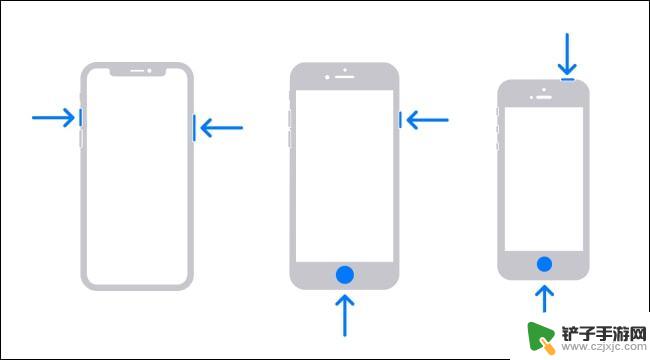
苹果
您的 iPhone 将同时保存其屏幕和 CarPlay 显示屏的图像。下面的两张图片是在 iPhone 的 CarPlay 模式下同时拍摄的。
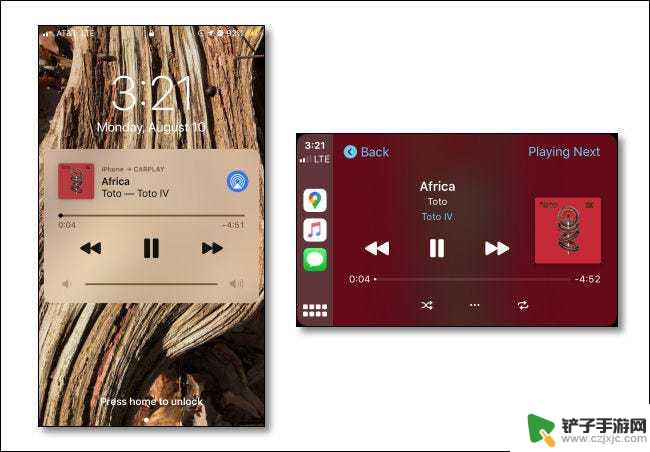
如果您稍后打开照片应用程序,您将看到两个屏幕截图一个接一个地存储。随心所欲地拿走,但只有当你安全地停下来时——你才不想发生事故。安全驾驶!
以上就是如何在手机上截取 CarPlay 界面的全部内容,有需要的用户可以根据小编的步骤进行操作,希望对大家有所帮助。














